इस लेख में, हम पीसी के प्रदर्शन को अनुकूलित करने के बारे में आम गलतफहमियों का भंडाफोड़ करते हैं।
क्या आप याद करते हैं कि आपका पीसी कैसा प्रदर्शन करता था जब वह एक ब्रांड-स्पैंकिंग नया मॉडल था? हमें विश्वास है कि आप वास्तव में करते हैं। वह तेज कंप्यूटर प्रदर्शन एक खुशी की बात थी। हालाँकि, जैसे-जैसे समय बीतता गया और आपका पीसी काफी पुराना हो गया, यह अब पहले जैसा प्रदर्शन नहीं करता था। अब आप सुस्त और खराब प्रदर्शन के संकेत देख सकते हैं। कभी सोचा है क्यों? खैर, कारण सरल है, आपका पीसी शीर्ष प्रदर्शन के लिए अनुकूल नहीं है।
हालाँकि, बहुत सारे मिथक घिरे हुए हैं पीसी अनुकूलन, और कई उपयोगकर्ता अंत में अपने कंप्यूटर को अच्छा करने के बजाय नुकसान अधिक पहुँचाते हैं। इसलिए, यह लेख पीसी के अनुकूलन के बारे में इन गलतफहमियों को दूर करने के लिए है।
आइए हम अपना कीमती समय बर्बाद किए बिना मिथक-विघटन की ओर बढ़ते हैं।
पीसी अनुकूलन मिथकों को तोड़ना
नीचे हम पीसी के प्रदर्शन अनुकूलन के बारे में कुछ मिथक और वे गलत क्यों हैं, इसकी तार्किक व्याख्या साझा करते हैं।
1. विंडोज को फॉर्मेट करना और इसे फिर से इंस्टॉल करना आपके कंप्यूटर को तेज बना सकता है
आपने कई उपयोगकर्ताओं को देखा होगा कि जब भी उनका कंप्यूटर धीमा होता है तो वे उसे फॉर्मेट करते हैं। खैर, डेटा को साफ़ करना, यानी स्वरूपण करना, कुछ हद तक प्रसंस्करण गति में सुधार करता है।
हालाँकि, यह अनुकूलित गति केवल तब तक रहती है जब तक डेटा आपके कंप्यूटर पर पुनः जमा नहीं हो जाता। एक बार जब डेटा पूल फिर से बन जाता है, यानी फाइलें, एप्लिकेशन, रिपोर्ट आदि जमा हो जाते हैं, तो आप वापस पहले स्थान पर आ जाएंगे। आपके डिवाइस को स्वरूपित करने से पहले प्रसंस्करण गति वापस आ जाएगी।
इसके अलावा, जिन लोगों ने विंडोज को फॉर्मेट और रीइंस्टॉल करने के बाद तेज गति का अनुभव किया है, उनके पास स्टार्टअप ऐप्स और उपयोगकर्ता लॉग नहीं हो सकते हैं। यदि आपके पास स्टार्टअप एप्लिकेशन और उपयोगकर्ता लॉग हैं, तो कंप्यूटर को बूट होने में अधिक समय लगेगा।
इसके अलावा, OS को फ़ॉर्मैट करने और फिर से इंस्टॉल करने से आपका सारा डेटा मिट जाता है। इसलिए, विंडोज को नियमित रूप से फॉर्मेट और रीइंस्टॉल करना संभव नहीं है।
इसके अतिरिक्त, इस अवधारणा का कोई ठोस प्रमाण नहीं है कि स्वरूपण और पुन: स्थापित करने से पीसी की गति बढ़ जाती है।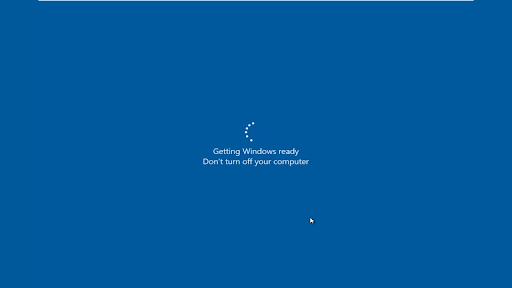
यह भी पढ़ें: विंडोज 10 पीसी के लिए बेस्ट रैम क्लीनर, बूस्टर और ऑप्टिमाइज़र
2. पीसी की मंदी हार्डवेयर घटक के खराब होने का परिणाम है
अन्य मशीनें जैसे कार, वाशिंग मशीन आदि हार्डवेयर घटकों के टूट-फूट के कारण धीमी हो जाती हैं। हालाँकि, कंप्यूटर के मामले में भी ऐसा नहीं है। कंप्यूटर हार्डवेयर लंबे समय तक चलने के लिए बनाया गया है, और पुराना हार्डवेयर पीसी की गति को तब तक प्रभावित नहीं करता है जब तक कि हार्डवेयर भौतिक रूप से क्षतिग्रस्त न हो जाए (गिरने या तरल छलकने के कारण)।
यह सॉफ्टवेयर है जो कंप्यूटर के प्रदर्शन पर महत्वपूर्ण प्रभाव डालता है। कंप्यूटर का नियमित उपयोग सॉफ्टवेयर और ऑपरेटिंग सिस्टम को खराब करता है।
इसके अलावा, खराब पीसी प्रदर्शन के विभिन्न कारण, जैसे मेमोरी लीक, हार्ड ड्राइव विखंडन, और विंडोज रजिस्ट्री ब्लोट सॉफ्टवेयर से संबंधित हैं। प्रोग्राम स्थापना और स्थापना रद्द करने और सॉफ़्टवेयर अद्यतन जैसी गतिविधियाँ इन समस्याओं का कारण बन सकती हैं।
इसलिए, केवल हार्डवेयर पर ध्यान केंद्रित करने के बजाय, आपको अपने डिवाइस को ऑप्टिमाइज़ करने के लिए सॉफ़्टवेयर भ्रष्टाचार को रोकना चाहिए।
3. पीसी के प्रदर्शन के लिए अधिक रैम हमेशा बेहतर होता है
यह एक आम मिथक है कि जितनी अधिक रैम, उतना ही बेहतर कंप्यूटर का प्रदर्शन। पर्याप्त रैम होने के बाद भी कई पीसी अच्छा प्रदर्शन नहीं करते हैं। वास्तव में, कई बार बड़े RAM छोटे RAM चिप्स की तुलना में धीमी गति से कार्य करते हैं।
इसके अलावा, डुअल और ट्रिपल चैनल रैम के मामले में, कम जीबी रैम आमतौर पर बड़ी रैम की तुलना में तेज होती है। उदाहरण के लिए, 12 जीबी ट्रिपल-चैनल रैम 16 जीबी डुअल-चैनल रैम से तेज होगी।
4. यदि आप ऑफ़लाइन रहते हैं तो आपका पीसी तेजी से काम करता है
CPU की प्रसंस्करण शक्ति केवल दो कारकों पर निर्भर करती है। पहला वर्तमान में खुले अनुप्रयोग और दूसरा आपके CPU की क्षमता है। इन कारकों के अलावा कुछ भी आपके डिवाइस की प्रोसेसिंग पावर को प्रभावित नहीं करता है।
ऑफलाइन रहने से पीसी तेज हो जाता है यह एक मिथक है। यह केवल डिवाइस के पावर प्रबंधन कॉन्फ़िगरेशन के कारण होता है। जब आप अपने ब्राउज़र पर बहुत समय बिताते हैं, तो अन्य ऐप्स निष्क्रिय हो जाते हैं और जब आप उन्हें जगाते हैं तो धीरे-धीरे खुलते हैं।
5. स्पाइवेयर हमेशा आपके पीसी के धीमा होने का कारण होता है
यह सच है कि स्पाइवेयर आपका डेटा चुराता है और आपको उनसे सतर्क रहना चाहिए। हालाँकि, वे कंप्यूटर के खराब प्रदर्शन के पीछे एकमात्र कारण असत्य हैं।
स्पाइवेयर को डिवाइस पर छिपे रहने के दौरान आपकी जानकारी चुराने के लिए बनाया गया है। स्पाइवेयर प्रोग्रामर आपके कंप्यूटर को धीमा करने का इरादा नहीं रखते हैं। उनका इरादा आपके डिवाइस पर आपके बारे में जानकारी एकत्र करने के लिए यथासंभव लंबे समय तक रहना है।
हालाँकि, यदि आपके कंप्यूटर पर बहुत सारे स्पाइवेयर प्रोग्राम मौजूद हैं तो आपका पीसी धीमा हो जाता है। यह संचित स्पाइवेयर आपके सिस्टम संसाधनों पर दबाव डालता है और इसकी गति को कम करता है।
ऊपर, हमने कुछ सबसे आम पीसी अनुकूलन मिथकों को गलत साबित किया। आइए अब कुछ युक्तियों पर चर्चा करें जो वास्तव में आपके डिवाइस को अनुकूलित करने में आपकी सहायता कर सकते हैं।
यह भी पढ़ें: विंडोज पीसी के लिए सर्वश्रेष्ठ गेम बूस्टर और ऑप्टिमाइज़र
प्रभावी पीसी अनुकूलन युक्तियाँ
आप अपने कंप्यूटर के प्रदर्शन को अनुकूलित करने के लिए इन युक्तियों को लागू कर सकते हैं।
- सभी स्टार्टअप एप्लिकेशन अक्षम करें। आप अपने डिवाइस के टास्क मैनेजर के माध्यम से ऐसा कर सकते हैं। टास्क मैनेजर लॉन्च करने, नेविगेट करने के लिए आपको बस ctrl+Shift+Esc कीबोर्ड शॉर्टकट का उपयोग करना है स्टार्टअप ऐप्स का पता लगाने के लिए बाएं पैनल में, इन सभी एप्लिकेशन को अक्षम करें और अपने को पुनरारंभ करें कंप्यूटर।
- अनावश्यक एप्लिकेशन अनइंस्टॉल करें। ऐसा करने के लिए, आप पथ सेटिंग्स> ऐप्स> उस ऐप का चयन कर सकते हैं जिसे आप अनइंस्टॉल करना चाहते हैं> अनइंस्टॉल करें।
- पावर योजना को उच्च प्रदर्शन में बदलें। आप सेटिंग्स> सिस्टम> पावर एंड स्लीप> संबंधित सेटिंग्स> अतिरिक्त पावर सेटिंग्स> अतिरिक्त योजनाएं दिखाएं> उच्च-प्रदर्शन शक्ति के माध्यम से अपनी पावर योजना को स्विच कर सकते हैं।
- उपयोग सबसे अच्छा पीसी अनुकूलन सॉफ्टवेयर. आपके डिवाइस के प्रदर्शन को अनुकूलित करने में आपकी मदद करने के लिए बहुत सारे प्रोग्राम उपलब्ध हैं। आप अपने डिवाइस को बेहतर प्रदर्शन करने के लिए उनका उपयोग कर सकते हैं।
- छाया, एनिमेशन आदि जैसे दृश्य प्रभावों को अक्षम करने का प्रयास करें। ये प्रभाव सिस्टम के संसाधनों पर अनावश्यक दबाव डालते हैं। आप उन्हें सेटिंग्स> सिस्टम> के बारे में> उन्नत सिस्टम सेटिंग्स> उन्नत टैब> सेटिंग्स बटन> दृश्य प्रभाव टैब> सर्वश्रेष्ठ प्रदर्शन के लिए समायोजित पथ के माध्यम से अक्षम कर सकते हैं।
पीसी अनुकूलन के बारे में आम मिथकों का भंडाफोड़ हुआ
इस लेख ने पीसी ऑप्टिमाइज़ेशन के बारे में प्रचलित कुछ सामान्य मिथकों का भंडाफोड़ किया। हमारा मानना है कि जब आपके डिवाइस के प्रदर्शन को अनुकूलित करने की बात आती है तो आपको किसी भी चीज और हर चीज पर भरोसा नहीं करना चाहिए, और इसे अनुकूलित करने के लिए हमेशा सर्वोत्तम अभ्यासों का पालन करना चाहिए।
यदि आपके पास इस लेख के बारे में कोई प्रश्न हैं या कुछ भी सुझाव देना चाहते हैं, तो आप बिना किसी हिचकिचाहट के टिप्पणी छोड़ सकते हैं। हमें आपके सभी सवालों का जवाब देने और आपके सुझावों पर गौर करने में खुशी होगी।